修正处理数据时出现的错误
提示
电子数据展示 (预览) 现已在新的 Microsoft Purview 门户中提供。 若要详细了解如何使用新的电子数据展示体验,请参阅 了解电子数据展示 (预览版) 。
错误修正使电子数据展示管理员能够纠正阻止Microsoft Purview 电子数据展示 (Premium) 正确处理内容的数据问题。 例如,由于文件被锁定或加密,因此无法处理受密码保护的文件。 使用错误修正,电子数据展示管理员可以下载包含此类错误的文件、删除密码保护,然后上传修正的文件。
使用以下工作流修正电子数据展示 (高级版) 案例中的错误文件。
提示
如果你不是 E5 客户,请使用 90 天Microsoft Purview 解决方案试用版来探索其他 Purview 功能如何帮助组织管理数据安全性和合规性需求。 立即在 Microsoft Purview 试用中心开始。 了解有关 注册和试用条款的详细信息。
创建错误修正会话以修正处理错误的文件
注意
如果在以下过程中随时关闭错误修正工作流,可以通过在“视图”下拉菜单中选择“修正”,从“处理”选项卡返回到错误修正会话。
在电子数据展示 (高级) 事例的“处理”选项卡上,在“视图”下拉菜单中选择“错误”,然后在“作用域”下拉菜单中选择审阅集。 必须在范围内选择评审集才能开始修正任何错误。 选择范围后,此部分将显示特定审阅集中的错误。
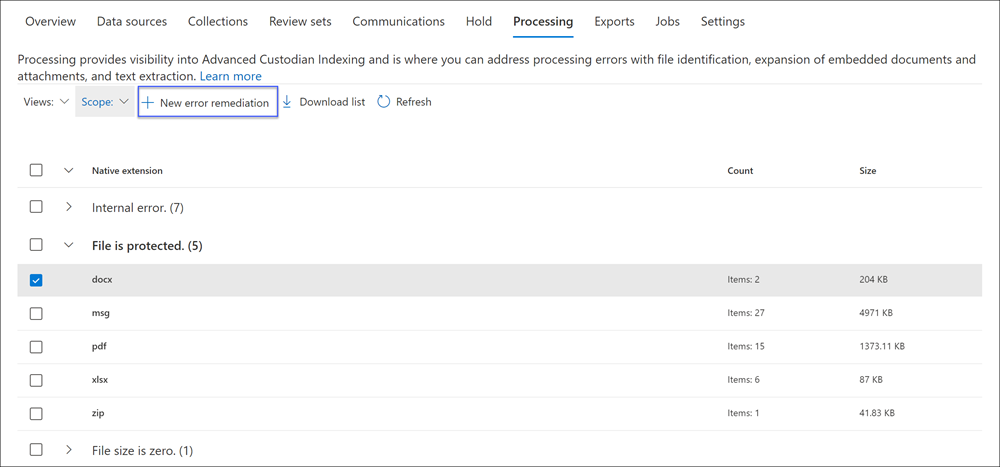
通过选择“错误类型”或“文件类型”选项,选择要修正的错误。 在以下示例中,我们将修正受密码保护的文件。
选择“ 新建错误修正”。
错误修正工作流从准备阶段开始,在该阶段,将有错误的文件复制到Microsoft提供的 Azure 存储位置,以便你可以将其下载到本地计算机进行修正。
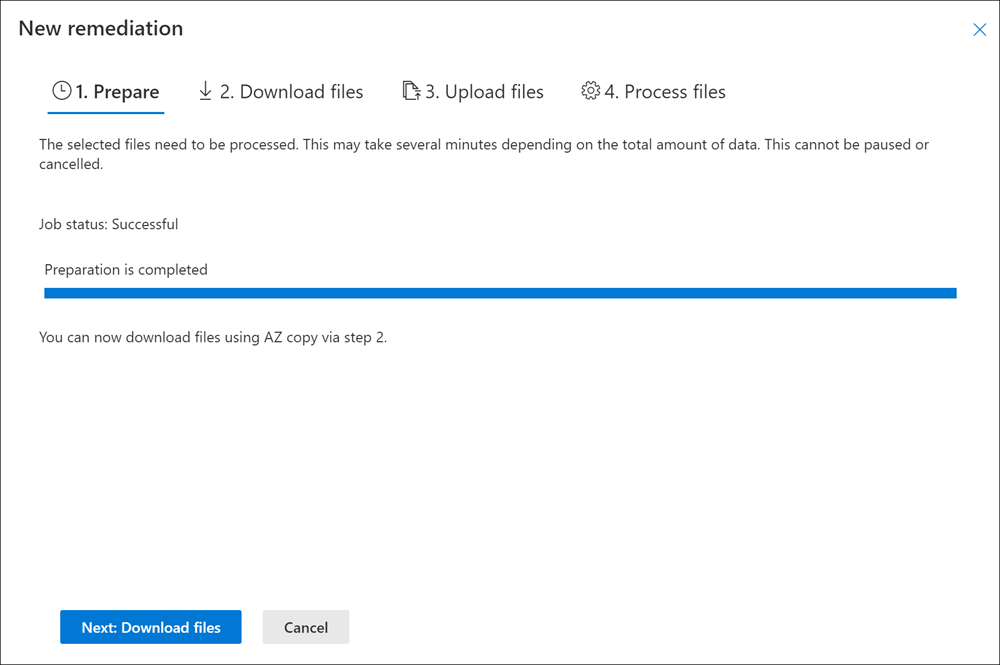
准备完成后,选择“ 下一步:下载文件 ”以继续下载。
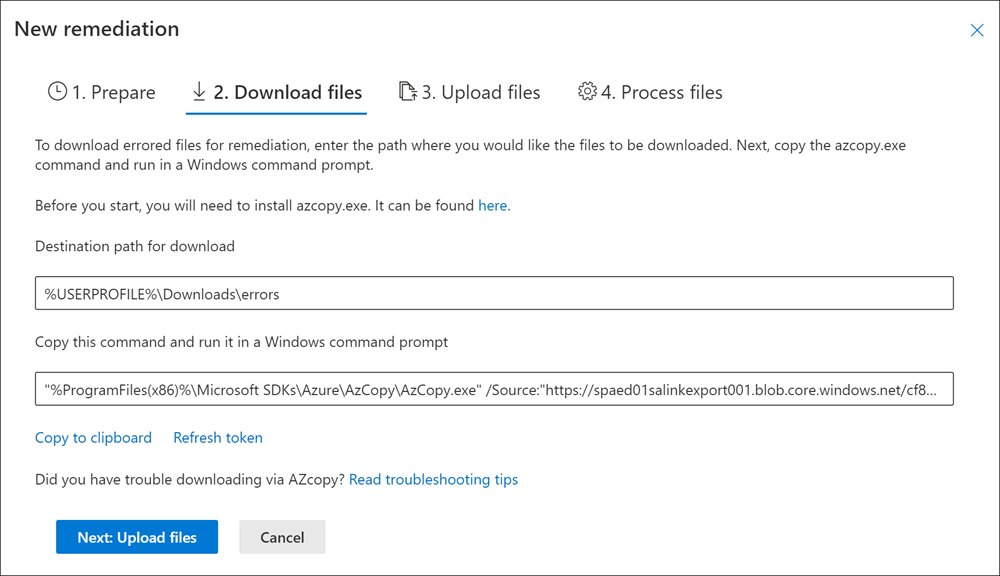
如果要下载文件,请指定下载目标路径。 这是本地计算机上将要下载文件的父文件夹路径。 默认路径 %USERPROFILE%\Downloads\errors 指向登录用户的 downloads 文件夹。 如果需要,可以更改此路径。 如果确实更改了它,我们建议使用本地文件路径来获得最佳性能。 不要使用远程网络路径。 例如,可以使用路径 C:\Remediation。
父文件夹的路径会自动添加到 AzCopy 命令 (作为 /Dest 参数) 的值。
通过选择“ 复制到剪贴板”来复制预定义命令。 打开 Windows 命令提示符,粘贴 AzCopy 命令,然后按 Enter。
注意
应使用最新版本的 AzCopy 来成功使用 “下载文件 ”页上提供的命令。 还必须使用 AzCopy 上传步骤 10 中的文件。 若要安装最新版本的 AzCopy,请参阅 AzCopy 入门。 如果提供的 AzCopy 命令失败,请参阅 排查电子数据展示中的 AzCopy (Premium) 。
所选文件将下载到步骤 5 中指定的位置。 在父文件夹(例如 C:\Remediation)中,会自动创建以下子文件夹结构:
<Parent folder>\Subfolder 1\Subfolder 2\<file>- 子文件夹 1 名称使用案例或审阅集的 ID 命名,具体取决于在步骤 1 中选定的范围。
- 子文件夹2 使用已下载文件的文件 ID 命名
- 下载的文件位于子文件夹2 中,也可使用文件 ID 命名。
下面是将项目下载到 C:\Remediation 父文件夹时创建的文件夹路径和错误文件名的示例:
C:\Remediation\232f8b7e-089c-4781-88c6-210da0615d32\d1459499146268a096ea20202cd029857d64087706e6d6ca2a224970ae3b8938\d1459499146268a096ea20202cd029857d64087706e6d6ca2a224970ae3b8938.docx如果下载了多个文件,则每个文件都会下载到以文件 ID 命名的子文件夹。
重要
在步骤 9 和步骤 10 中上传文件时,修正的文件必须具有相同的文件名,并且位于同一子文件夹结构中。 子文件夹和文件名用于将修正的文件与原始错误文件相关联。 如果更改了文件夹结构或文件名,将收到以下错误:
Cannot apply Error Remediation to the current Workingset。 为了防止出现任何问题,我们建议将修正的文件保存在同一父文件夹和子文件夹结构中。下载文件后,可以使用适当的工具对其进行修正。 对于受密码保护的文件,可以使用多种密码破解工具。 如果知道文件的密码,可以打开它们并删除密码保护。
返回到电子数据展示 (Premium) 和错误修正工作流,然后选择“ 下一步:上传文件”。 此操作将移至下一页,现在可以在其中上传文件。
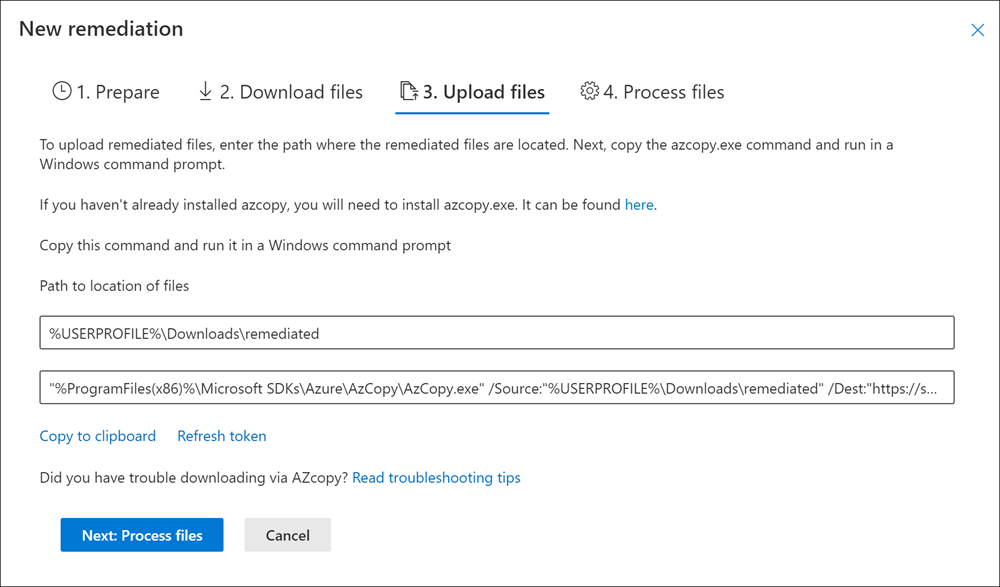
在“文件位置路径”文本框中,指定修复文件所在的父文件夹。 同样,父文件夹必须具有下载文件时创建的相同子文件夹结构。
父文件夹的路径将自动添加到 AzCopy 命令 (作为 /Source 参数) 的值。
通过选择“ 复制到剪贴板”来复制预定义命令。 打开 Windows 命令提示符,粘贴 AzCopy 命令,然后按 Enter。 上传文件。
运行 AzCopy 命令后,选择“ 下一步:处理文件”。
处理完成后,可以转到“设置”并查看修正的文件。
修正容器文件中的错误
如果电子数据展示 (Premium) 无法提取容器文件 ((例如 .zip 文件) )的内容,则可以下载容器,并将内容扩展到原始容器所在的同一文件夹中。 展开的文件将归属于父容器,就像最初由电子数据展示 (Premium) 扩展一样。 此过程按前面所述工作,但上传单个文件作为替换文件除外。 上传修正的文件时,不要包含原始容器文件。
通过上传提取的文本来修正错误
有时无法将文件修正为电子数据展示 (Premium) 可以解释的本机格式。 但是,可以将原始文件替换为包含本机文件原始文本的文本文件, (称为 文本覆盖) 的过程。 为此,请按照本文中所述的步骤进行操作,但不要以本机格式修正原始文件,而是创建一个包含从原始文件中提取的文本的文本文件,然后使用附加 .txt 后缀的原始文件名上传文本文件。
例如,在错误修正期间下载文件名为 335850cc-6602-4af0-acfa-1d14d9128ca2.abc 的文件。 在本机应用程序中打开文件,复制文本,然后将其粘贴到名为 335850cc-6602-4af0-acfa-1d14d9128ca2.abc.txt 的新文件中。 执行此操作时,请务必从本地计算机上的修正文件位置中删除本机格式的原始文件,然后再将修正的文本文件上传到电子数据展示 (Premium) 。
注意
错误修正上传中使用的文件数必须与从审阅集下载的文件数匹配。 如果上传的文件数与下载的文件数不匹配,即使 AzCopy) 报告上传成功,匹配过程也会 (失败。
修正文件时会发生什么情况
上传修正的文件时,将保留原始元数据,但以下字段除外:
- ExtractedTextSize
- HasText
- IsErrorRemediate
- LoadId
- ProcessingErrorMessage
- ProcessingStatus
- Text
- WordCount
- WorkingsetId
有关电子数据展示 (Premium) 中所有元数据字段的定义,请参阅 文档元数据字段。